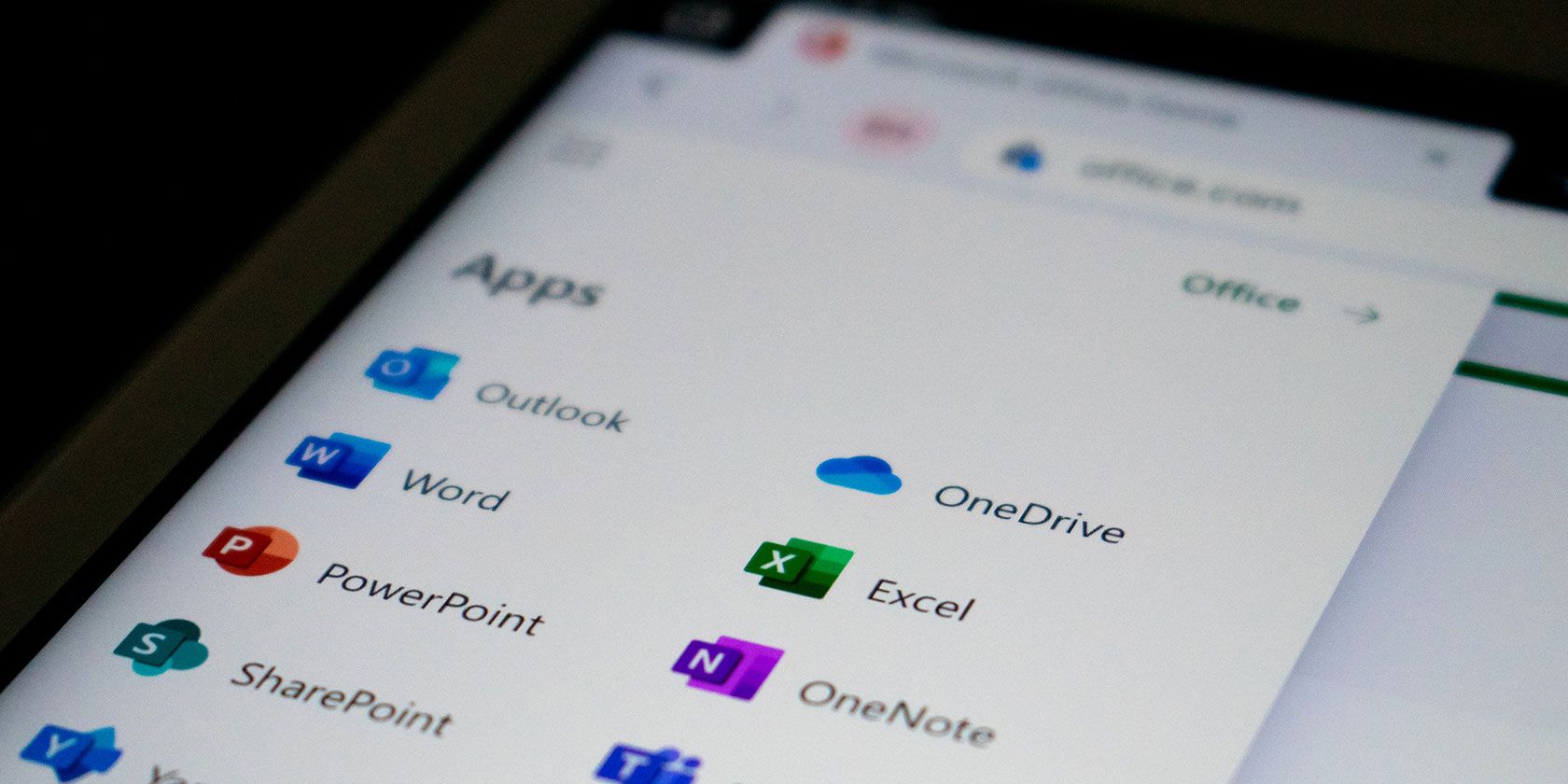Principais Conclusões
- O Microsoft Copilot é um assistente de inteligência artificial que está integrado no Windows 11, no pacote Microsoft Office e no navegador Microsoft Edge, oferecendo uma gama de funcionalidades.
- O método para acessar o Copilot varia conforme a plataforma ou aplicativo: atalhos de teclado no Windows 11, uma barra lateral no Microsoft Edge e um site dedicado para uso geral.
- O Copilot possibilita realizar pesquisas com referências citadas, gerar imagens utilizando o DALL-E 3, auxiliar em projetos de programação e integrar-se com aplicativos do Microsoft Office para diversas tarefas.
Diversas empresas líderes em tecnologia estão desenvolvendo seus próprios modelos de inteligência artificial, e a Microsoft não é exceção. Seu modelo de IA, chamado “Copilot”, já pode ter sido visto no Windows 11 ou no Microsoft Office. Mas, afinal, o que é o Copilot e quais as suas capacidades?
O que é o Microsoft Copilot?
O Microsoft Copilot é um assistente baseado em inteligência artificial que a Microsoft está implementando em seus sistemas operacionais e aplicativos. O funcionamento do Copilot e suas tarefas variam de acordo com o aplicativo em que ele é utilizado.
Ao interagir com ele através de um navegador, seu comportamento é similar ao do ChatGPT. No Windows 11, ele pode ser usado para ativar o modo escuro ou iniciar uma sessão de atividades. Já no Microsoft Edge, ele pode fornecer um resumo da página que você está visualizando.
O Copilot também está presente nos aplicativos do Microsoft Office. No Word, ele pode criar rascunhos; no PowerPoint, pode resumir sua apresentação.
Como Acessar o Microsoft Copilot
O método de acesso ao Microsoft Copilot difere conforme o aplicativo. A seguir, explicamos como acessá-lo em suas diversas formas.
Como Abrir o Microsoft Copilot no Windows 11
No Windows 11, o Copilot pode ser acessado por meio de um atalho de teclado. No entanto, é crucial garantir que seu sistema operacional esteja atualizado para a versão 23H2 ou posterior. Caso não tenha certeza, verifique a versão e compilação do seu Windows 11.
Com o Windows 11 23H2 instalado, você pode abrir o Copilot pressionando Win + C ou clicando no ícone do Copilot na barra de tarefas.
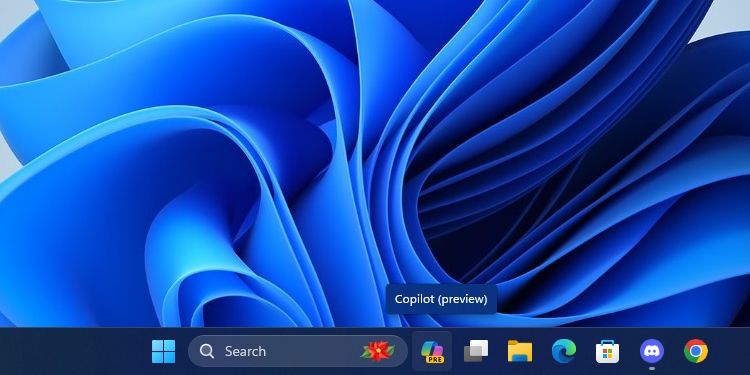
Se o ícone não estiver visível, clique com o botão direito na barra de tarefas, selecione “Configurações da barra de tarefas” e ative a opção do Copilot.
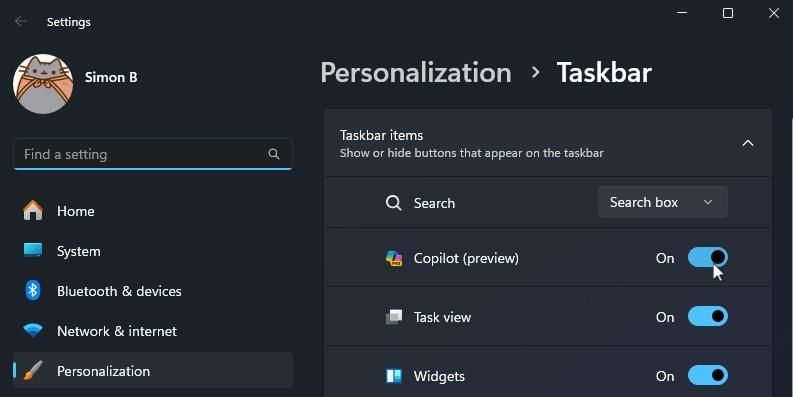
Como Abrir o Microsoft Copilot no Edge
Mesmo que você não esteja no Windows 11, é possível utilizar o Copilot através do Microsoft Edge. Abra o navegador e procure pela barra lateral à direita. Clique no ícone do Copilot, localizado no topo. Alternativamente, você pode usar o atalho de teclado Ctrl + Shift + Ponto Final.
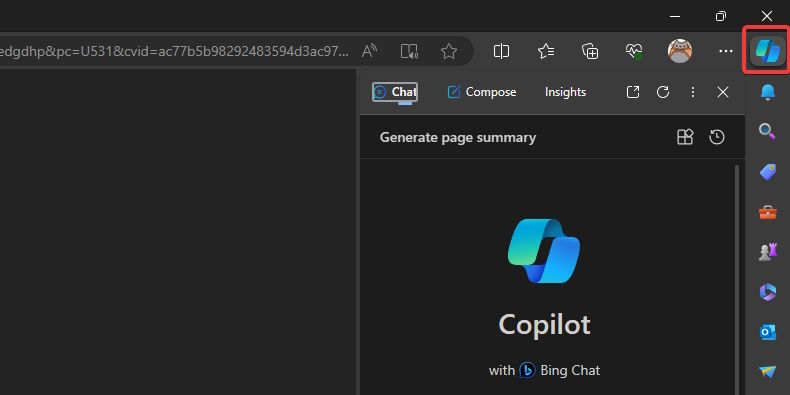
Como Abrir o Microsoft Copilot na Web
Caso não tenha acesso ao Windows 11 ou ao Edge, você ainda pode usar o Copilot na web. Basta acessar copilot.microsoft.com e estará pronto para começar.
Ao tentar abrir o Bing Chat no Bing, você será redirecionado para o Copilot, pois a Microsoft renomeou o Bing Chat. O funcionamento é o mesmo do serviço anterior.
Como Abrir o Microsoft Copilot no Microsoft 365 (Office)
O acesso ao Copilot no Microsoft 365 depende do aplicativo que você está utilizando. É necessário ter uma assinatura ativa do Microsoft 365 para que o Copilot funcione.
Em alguns aplicativos, o Copilot se abre automaticamente ao iniciar. Por exemplo, ao abrir um novo documento no Word, o Copilot aparece perguntando se você deseja gerar um rascunho. Em outros aplicativos, é necessário ativá-lo a partir da faixa de opções.
Quais são os Estilos de Conversa do Copilot?
Ao iniciar o Copilot em um aplicativo que não seja do Office, ele pergunta qual estilo de conversa você prefere. A escolha do estilo ideal depende do tipo de resposta que você deseja:
- Mais Preciso: Esta configuração define o Copilot com um tom mais formal. Ele se comunica de forma profissional e clara, sem coloquialismos. Ao solicitar informações sobre gatos neste modo, ele fornece detalhes em uma lista organizada.
- Mais Equilibrado: Esta opção torna o Copilot um pouco mais amigável, mantendo a clareza e concisão nas informações. Ao pedir informações sobre gatos neste modo, ele lista fatos científicos e curiosidades.
- Mais Criativo: Este estilo torna o Copilot mais imaginativo e expressivo. Ao pedir informações sobre gatos, ele fornece os fatos básicos e depois expressa a opinião de que gatos são “animais incríveis” que merecem cuidados.
O estilo de conversa não interfere na qualidade das informações, portanto, escolha aquele que melhor se adequa às suas necessidades.
Como Usar o Microsoft Copilot
Com o Copilot aberto, chegou a hora de explorar suas funcionalidades.
Realize Pesquisas com o Copilot
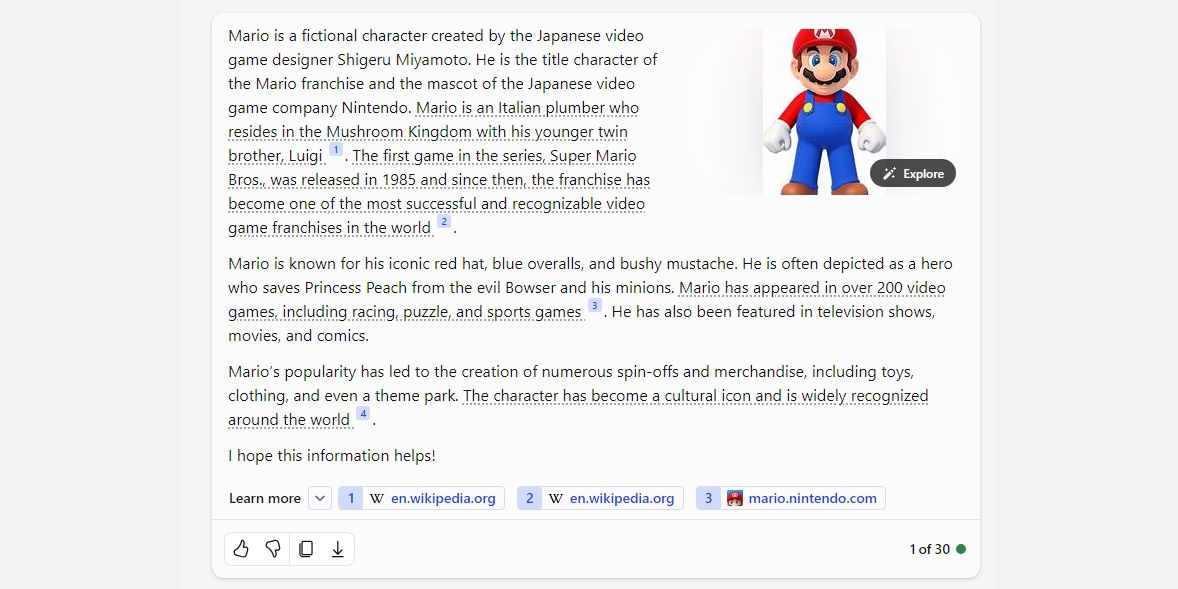
Um dos aspectos que se destacam no Copilot em relação a outros modelos de IA é a citação de fontes. É útil ver de onde um chatbot obtém seu conhecimento, e isso permite que você utilize as fontes em suas próprias pesquisas.
Para obter informações sobre um tópico específico, basta perguntar ao Copilot. Enquanto ele aborda o assunto, ele destacará algumas declarações e adicionará uma referência na parte inferior. Você pode seguir esses links para aprofundar seus estudos.
Gere Imagens com DALL-E 3
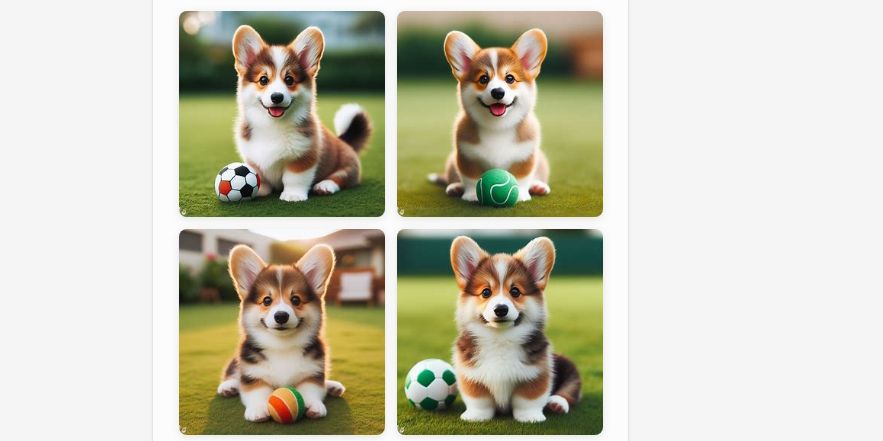
Se você busca gerar imagens gratuitas, o Copilot é uma excelente alternativa. Ele possui o poderoso gerador de imagens DALL-E 3. Basta solicitar a criação de uma imagem. Caso o resultado não seja satisfatório, você pode ajustar as instruções para obter a melhor imagem possível.
Para mais detalhes, veja como usar o DALL-E 3 no Copilot (anteriormente Bing).
Peça ao Copilot para Escrever Código para Você
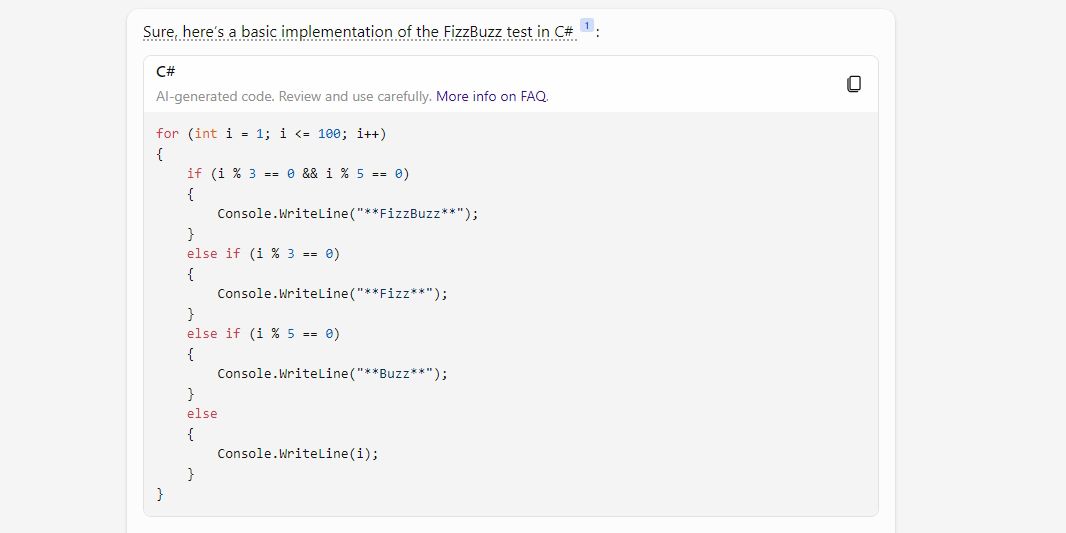
Se você está com dificuldades em um projeto de programação, peça ajuda ao Copilot. Você pode perguntar como ele codificaria algo ou apresentar parte do seu código para entender o motivo do erro. Ele suporta as principais linguagens de programação, então use o Copilot se precisar de ajuda.
Use a Integração do Copilot com o Microsoft Office
Se você está utilizando o Copilot no Microsoft Office, há diversas ações que podem ser realizadas, dependendo do aplicativo:
- Microsoft Word: O Copilot pode criar um rascunho inicial baseado em um texto. Com o Microsoft Graph, ele pode incluir conteúdo de documentos colaborativos da organização. Ele pode ajustar o documento para um tom profissional ou informal.
- Microsoft Excel: O Copilot pode usar instruções em linguagem natural para fornecer respostas que antes exigiam fórmulas complexas. Ele pode apresentar diferentes visualizações, projeções e recomendações sem alterar a planilha.
- Microsoft PowerPoint: O Copilot pode usar um esboço ou documento do Word para criar uma apresentação de slides automaticamente. Com comandos básicos, você pode simplificar apresentações mais longas.
- Microsoft Outlook: Além de responder a e-mails rotineiros, o Copilot pode extrair informações de e-mails e conteúdo do Microsoft 365. Ele também pode ajustar o tom e a duração das suas respostas.
- Microsoft Teams: O Copilot pode definir agendas e horários de reuniões, além de listar os prós e contras de discussões e sugerir próximos passos.
- Business Chat: Este serviço acessa calendário, e-mails, chats, documentos, reuniões e contatos. Ele melhora a colaboração, centralizando informações sobre projetos e planos.
Se você utiliza algum desses aplicativos em seu trabalho, experimente o Copilot e descubra como ele pode facilitar suas tarefas.